
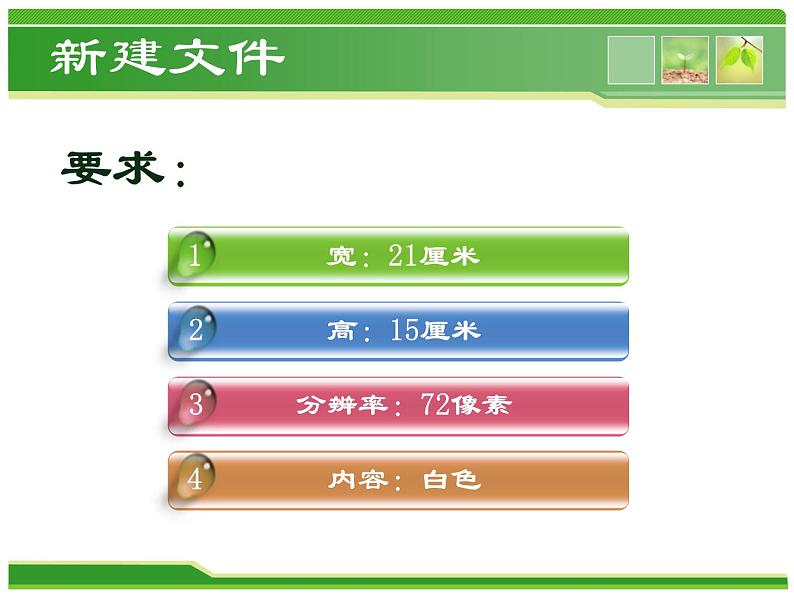
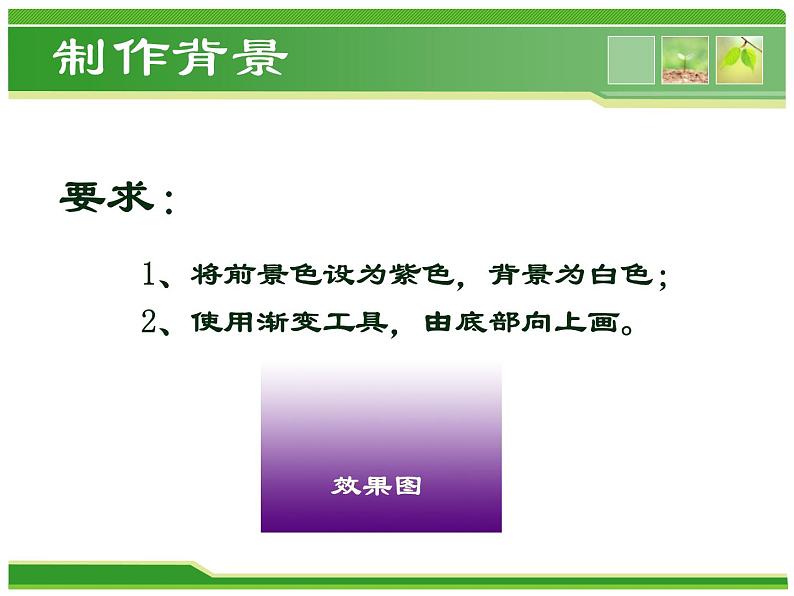
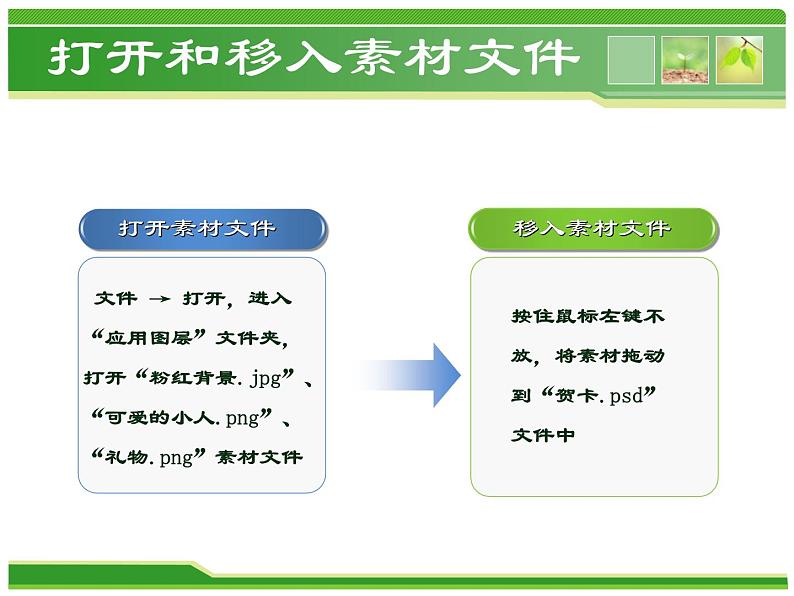
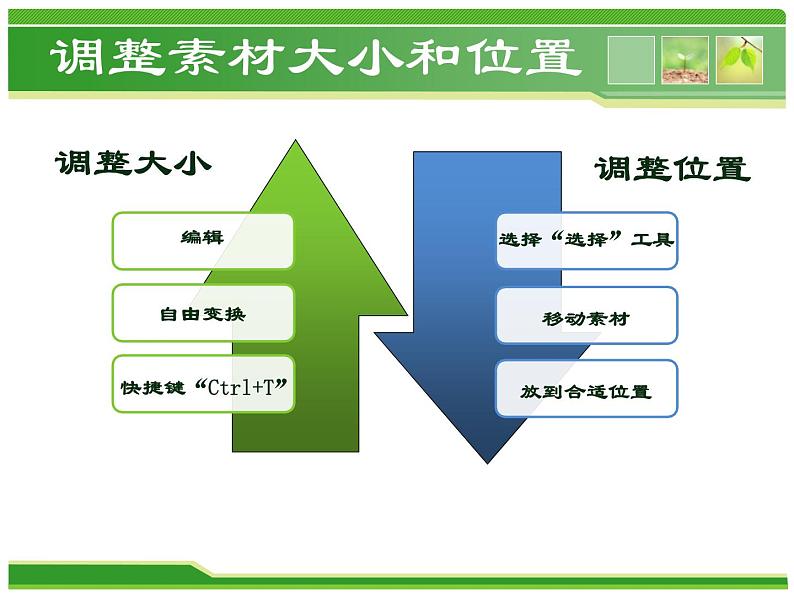
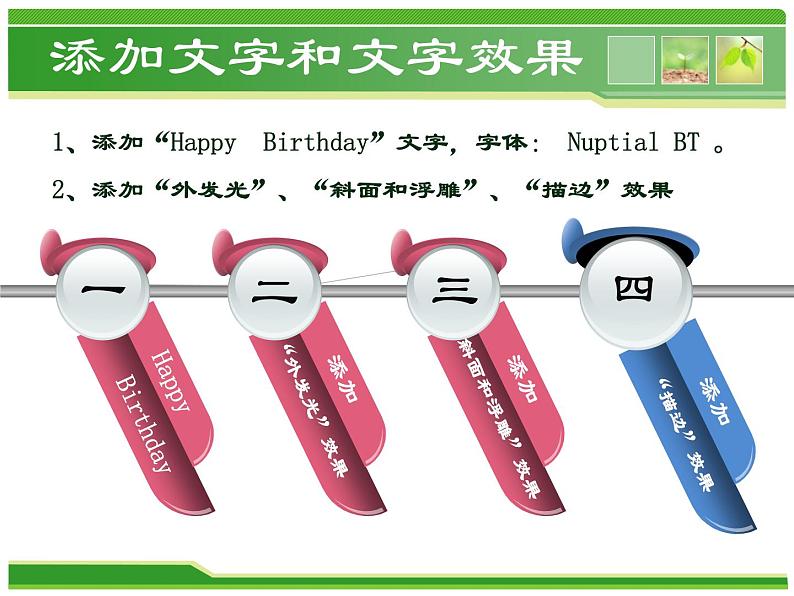
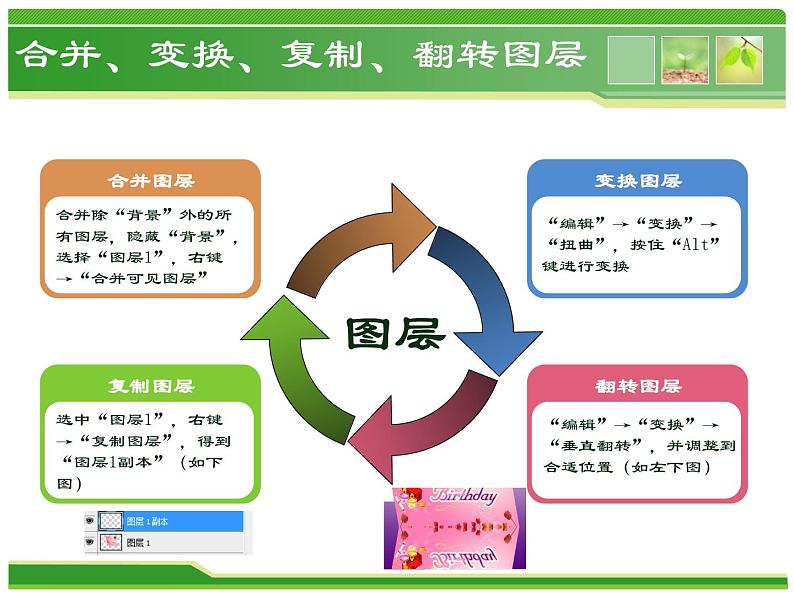
初中信息技术桂科版七年级下册任务三 应用图层图文ppt课件
展开
这是一份初中信息技术桂科版七年级下册任务三 应用图层图文ppt课件,共14页。PPT课件主要包含了新建文件,制作背景,打开和移入素材文件,调整素材大小和位置,添加文字和文字效果,谢谢批评指正,外发光,斜面和浮雕等内容,欢迎下载使用。
要求: 1、将前景色设为紫色,背景为白色; 2、使用渐变工具,由底部向上画。
按住鼠标左键不放,将素材拖动到“贺卡.psd”文件中
文件 → 打开,进入“应用图层”文件夹,打开“粉红背景.jpg”、“可爱的小人.png”、“礼物.png”素材文件
快捷键“Ctrl+T”
1、添加“Happy Birthday”文字,字体: Nuptial BT 。2、添加“外发光”、“斜面和浮雕”、“描边”效果
合并、变换、复制、翻转图层
选中“图层1”,右键→“复制图层”,得到“图层1副本”(如下图)
合并除“背景”外的所有图层,隐藏“背景”,选择“图层1”,右键→“合并可见图层”
“编辑”→“变换”→“垂直翻转”,并调整到合适位置(如左下图)
“编辑”→“变换”→“扭曲”,按住“Alt”键进行变换
新建图层,制作白色三角形
1、在“图层”面板右下方有一个新建图层按钮(如下图),单击该按钮,新建一个图层。
2、选择“多边形套索工具”,在图像左侧绘制一个三角形选区,并填充白色。(如下图)
对图层1副本进行“羽化”
1、按住Ctrl键,单击图层1副本,选中图层1副本中的图像(如图)
2、选择“选择”菜单→“修改” →“羽化”(快捷键:Ctrl+Alt+D),设置羽化值为120像素(如左下图),按Delete键数次,达到合适的倒影效果(如有下图)。
相关课件
这是一份初中信息技术桂科版七年级下册任务三 应用图层课文课件ppt,共14页。PPT课件主要包含了应用图层,什么是图层,菜单栏,工具栏,情感升华等内容,欢迎下载使用。
这是一份桂科版七年级下册主题三 编辑图像任务三 应用图层备课课件ppt,共14页。PPT课件主要包含了教学目的,教学重点,教学难点,开始制作,制作贺卡,制成平面贺卡,输入文字合并图层,制作贺卡倒影,把倒影的亮度降低等内容,欢迎下载使用。
这是一份初中信息技术桂科版七年级下册主题三 编辑图像任务二 建立选区课文配套课件ppt,共11页。PPT课件主要包含了学习目标,闯关开始,第一关,第二关请接招,第三关,PS给生活增添乐趣,案例分析等内容,欢迎下载使用。









